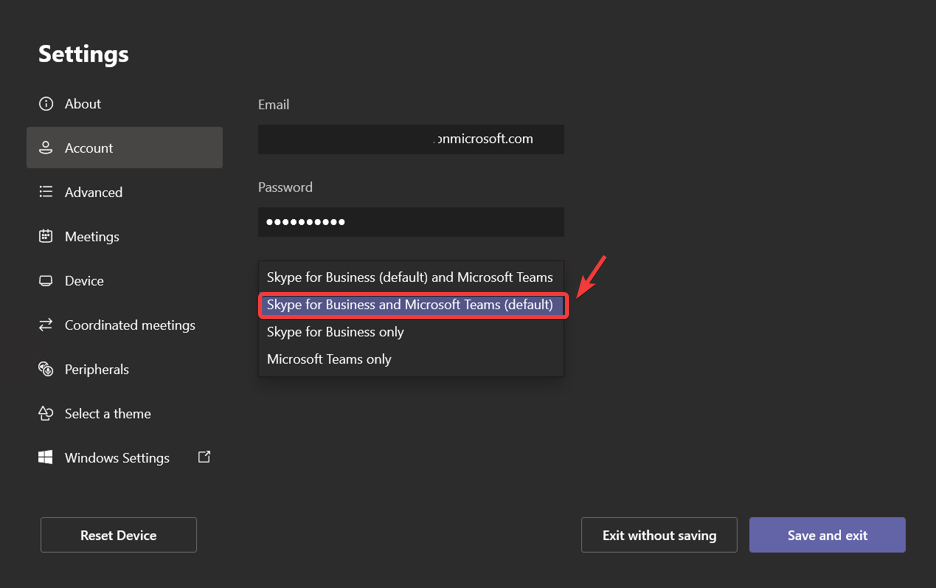- Το Microsoft Teams είναι ένα εξαιρετικό επιχειρηματικό εργαλείο που επιτρέπει στους χρήστες να συνεργάζονται αποτελεσματικά
- Η πλατφόρμα επιτρέπει στην ομάδα σας να το κάνει κοινή χρήση πληροφοριών και αρχείων σε πραγματικό χρόνο μέσω ενός κοινού χώρου
- Μερικές φορές, όταν οι χρήστες προσπαθούν να μοιραστούν αρχεία, μπορεί να λάβετε ένα σφάλμα προειδοποιώντας τους ότι το αρχείο είναι άγνωστο. Σε αυτόν τον οδηγό, θα σας δείξουμε πώς μπορείτε να το διορθώσετε γρήγορα
- Επειδή είστε χρήστης του Microsoft Teams, μην ξεχάσετε να κάνετε check out το σε βάθος κέντρο μας αφιερωμένο σε αυτό το εργαλείο

Αυτό το λογισμικό θα διατηρήσει τα προγράμματα οδήγησης σας σε λειτουργία και σε λειτουργία, διατηρώντας έτσι ασφαλή από συνηθισμένα σφάλματα υπολογιστή και αστοχία υλικού. Ελέγξτε όλα τα προγράμματα οδήγησης τώρα σε 3 εύκολα βήματα:
- Κατεβάστε το DriverFix (επαληθευμένο αρχείο λήψης).
- Κάντε κλικ Εναρξη σάρωσης για να βρείτε όλα τα προβληματικά προγράμματα οδήγησης.
- Κάντε κλικ Ενημέρωση προγραμμάτων οδήγησης για να λάβετε νέες εκδόσεις και να αποφύγετε δυσλειτουργίες του συστήματος.
- Το DriverFix έχει ληφθεί από το 0 αναγνώστες αυτόν τον μήνα.
Το Microsoft Teams επιτρέπει στους χρήστες της εφαρμογής να μοιράζονται έγγραφα PDF και άλλα αρχεία από τη βιβλιοθήκη του SharePoint με άλλους χρήστες χρησιμοποιώντας την επιλογή Προσθήκη Cloud Storage.
Ωστόσο, ορισμένοι χρήστες ανέφεραν ότι ενοχλούν Άγνωστο σφάλμα αρχείου Microsoft Teams ενώ προσπαθούν να μοιραστούν τα αρχεία τους. Μπορείτε να βρείτε πολλούς χρήστες που παραπονιούνται για παρόμοια ζητήματα στο Φόρουμ Microsoft Teams.
Έχω ένα έγγραφο PDF σε μια βιβλιοθήκη του SharePoint.
Συνδέθηκα τη βιβλιοθήκη του SharePoint με τις ομάδες χρησιμοποιώντας το "Προσθήκη Cloud Storage" στην καρτέλα αρχείων.
έπειτα συνδέθηκε με το έγγραφο PDF σε μια ανάρτηση στο κανάλι (χρησιμοποιώντας την επιλογή αναζήτησης για συνημμένο, όπου έχω μεταβεί στον πλέον συνδεδεμένο φάκελο βιβλιοθήκης SharePoint για να επιλέξετε το PDF μου)
Κάνοντας κλικ στο αρχείο το κάνει να προσπαθήσει να αποδώσει εντός των ομάδων της Microsoft και εμφανίζει ένα μήνυμα "Άγνωστο σφάλμα".
Εάν επίσης αντιμετωπίζετε προβλήματα με αυτό το σφάλμα, δείτε πώς μπορείτε να διορθώσετε το άγνωστο σφάλμα των ομάδων της Microsoft στον υπολογιστή των Windows.
Πώς να διορθώσετε το άγνωστο σφάλμα του αρχείου ομάδων της Microsoft
1. Αποσύνδεση και επανεκκίνηση ομάδων

- Εάν δεν το έχετε κάνει ήδη, δοκιμάστε να αποσυνδεθείτε από το Microsoft Teams και να επανεκκινήσετε την εφαρμογή.
- Εάν πρόκειται για προσωρινά προβλήματα που σχετίζονται με την προσωρινή μνήμη, μια γρήγορη αποσύνδεση και επανεκκίνηση θα σας βοηθήσει να επιλύσετε το σφάλμα.
- Βεβαιωθείτε ότι έχετε αποσυνδεθεί από την ομάδα πριν κλείσετε την εφαρμογή.
- Εάν το πρόβλημα παραμένει, κρατήστε την εφαρμογή κλειστή για λίγα λεπτά και επανεκκινήστε την ξανά.
2. Προσθήκη αρχείων από συνομιλία

- Ορισμένοι χρήστες ανέφεραν μια λύση όπου ο χρήστης πρέπει να ανεβάσει το αρχείο από τη Συνομιλία.
- Κατά τη μεταφόρτωση του αρχείου, θα προστεθεί ένας φάκελος με την ένδειξη General. Ωστόσο, εάν χάσετε τα ονόματα αρχείων που δημιουργήθηκαν αυτόματα, ενδέχεται να καταλήξετε σε άγνωστο σφάλμα αρχείων ομάδων της Microsoft.
- Γι 'αυτό φροντίστε να ανεβάσετε τα αρχεία ως έχουν χωρίς να κάνετε αλλαγές στα ονόματα των αρχείων.
3. Άνοιγμα αρχείων με επιλογή online

- Εάν το πρόβλημα παραμένει, προσπαθήστε να ανοίξετε το αρχείο με δυνατότητα Online.
- Κάντε κλικ στο “…” στο μήνυμα και επιλέξτε Άνοιγμα στο Διαδίκτυο.
- Αυτό θα πρέπει να ανοίξει το αρχείο στον υπολογιστή-πελάτη web του Microsoft Teams.
- Αν και αυτό είναι μια λύση, θα πρέπει να έχετε πρόσβαση στο αρχείο μέχρι να βρεθεί μια σωστή επιδιόρθωση.
4. Επικοινωνήστε με την Υποστήριξη και την Ηλεκτρονική Κοινότητα

- Η κοινότητα του Microsoft Teams είναι πολύ δραστήρια και είναι πρόθυμη να βοηθήσει άλλους χρήστες της ομάδας.
- Μπορείτε να απευθυνθείτε στο φόρουμ της κοινότητας της Microsoft Team στο διαδίκτυο για να λάβετε βοήθεια.
- Μπορείτε επίσης να επικοινωνήσετε με την υποστήριξη της Microsoft Team χρησιμοποιώντας την εφαρμογή ή τον πελάτη ιστού.
5. Επανεγκαταστήστε το Microsoft Teams

- Εάν το πρόβλημα παραμένει, η υποστήριξη ενδέχεται να σας ζητήσει να εγκαταστήσετε ξανά τον υπολογιστή-πελάτη του Microsoft Teams.
- Κατά καιρούς, καταστροφή αρχείων ή τυχόν προβλήματα με τα αρχεία συστήματος μπορεί να επηρεάσουν τη λειτουργικότητα της εφαρμογής.
- Απεγκαταστήστε το Microsoft Teams εάν είναι απαραίτητο και εγκαταστήστε ξανά την πιο πρόσφατη έκδοση από τον επίσημο ιστότοπο.
Δεν φαίνεται να υπάρχει οριστική λύση στο άγνωστο σφάλμα του αρχείου ομάδων της Microsoft. Ωστόσο, μπορείτε να ακολουθήσετε τις συμβουλές αντιμετώπισης προβλημάτων σε αυτό το άρθρο για να επιλύσετε το πρόβλημα.
Συχνές Ερωτήσεις
Το Microsoft Teams υποστηρίζει περισσότερους από 300 τύπους αρχείων, συμπεριλαμβανομένων τρισδιάστατων μοντέλων και εκτύπωσης αρχείων, συμπιεσμένων αρχείων και δεκάδων τύπων αρχείων κειμένου και κώδικα. Μπορείτε να δείτε την πλήρη λίστα των αρχείων υποστήριξης αυτήν τη σελίδα υποστήριξης της Microsoft.
Το όριο μεγέθους αρχείου που ορίζεται στο Microsoft Teams είναι 50 MB. Εάν πρέπει να κάνετε κοινή χρήση μεγαλύτερων αρχείων, μπορείτε πρώτα να τα αποθηκεύσετε στο OneDrive και, στη συνέχεια, να μοιραστείτε τον σύνδεσμο με την ομάδα σας.
Οι χρήστες του Microsoft Teams μπορούν να ανεβάζουν έως και 10 αρχεία κάθε φορά. Η προσπάθεια μεταφόρτωσης περισσότερων από 10 αρχείων θα προκαλέσει ένα μήνυμα σφάλματος.